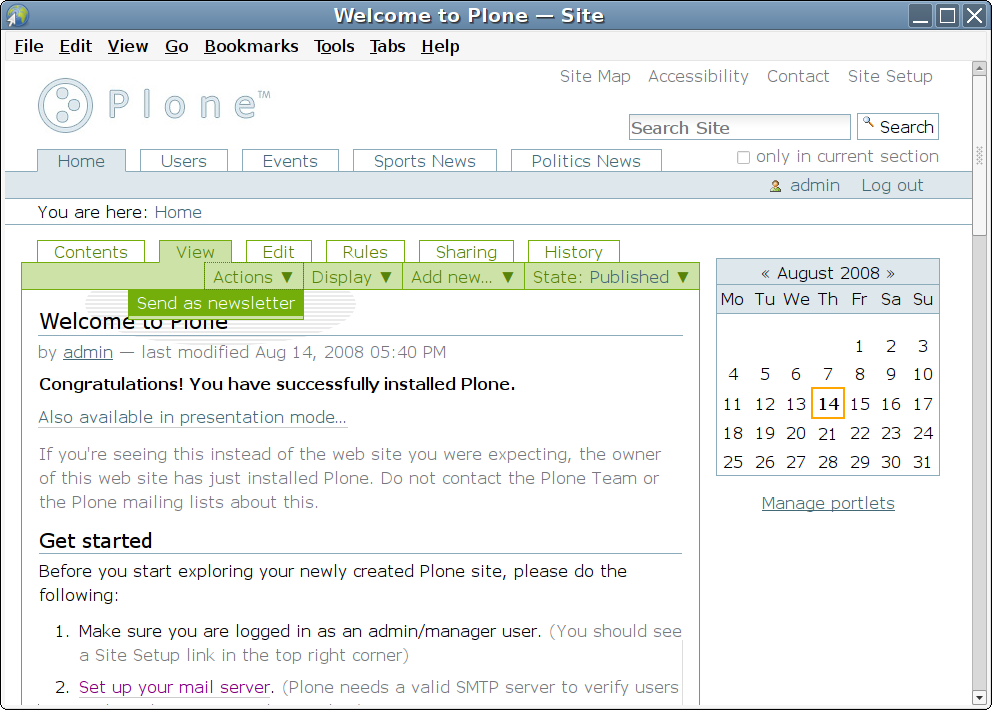Découverte de Singing & Dancing - Envoyer vos newsletters avec Plone !
Ce document est la traduction française de l’introduction à Singing & Dancing de Daniel Nouri. Il vous guidera à travers les fonctionnalités les plus importantes de Singing & Dancing. Vous apprendrez comment configurer le produit et vos bulletins d’informations.
Découverte de Singing & Dancing
Ce document vous guidera à travers les fonctionnalités les plus importantes de Singing & Dancing. Vous apprendrez comment configurer le produit et vos bulletins d’informations.
Singing & Dancing peut être installé comme n’importe quel autre produit Plone via le panneau de configuration “Produit d’extension”. Cliquez sur “configuration du site” puis sur “Produit d’extension”:
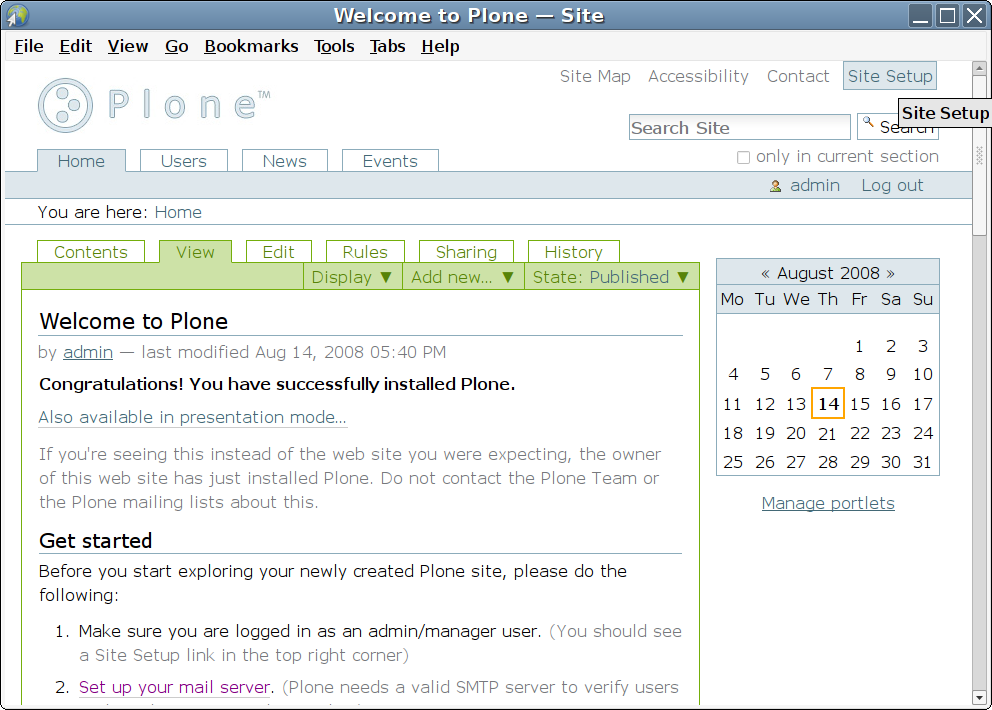
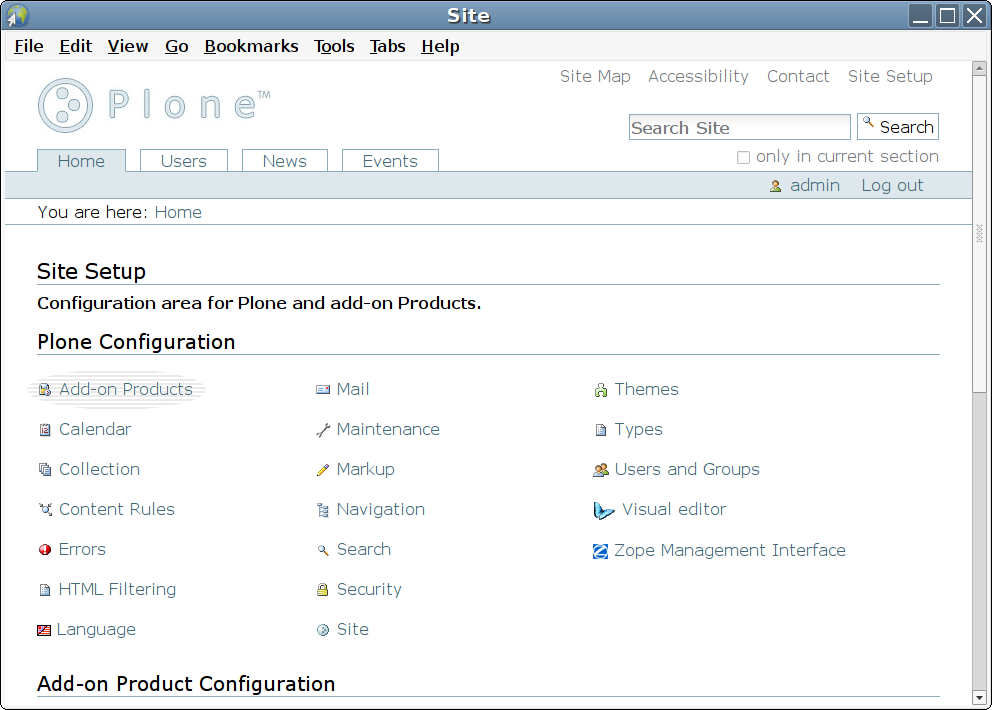
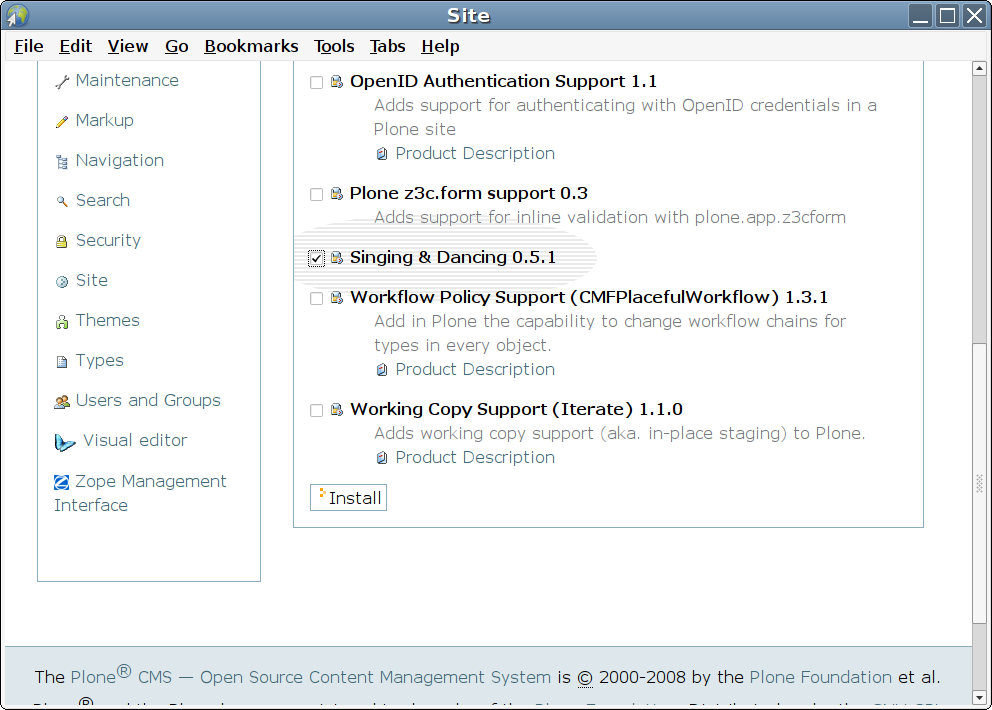
Un nouveau lien apparaît dans la section “Configuration des produits d’extension”. Cliquez dessus pour accéder à l’interface d’administration de Singing & Dancing.
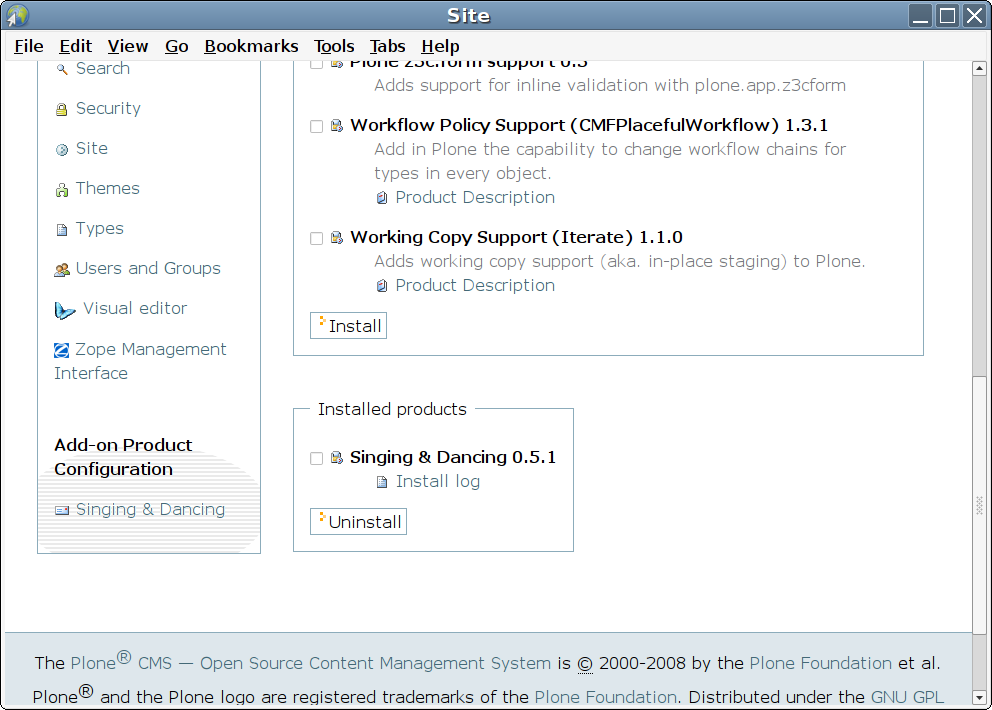
La page d’accueil de Singing & Dancing offre l’accès à trois modules: la gestion des canaux (ou bulletins d’informations), la gestion des collections, et la consultation de statistiques. Intéressons-nous dans un premier temps aux canaux:
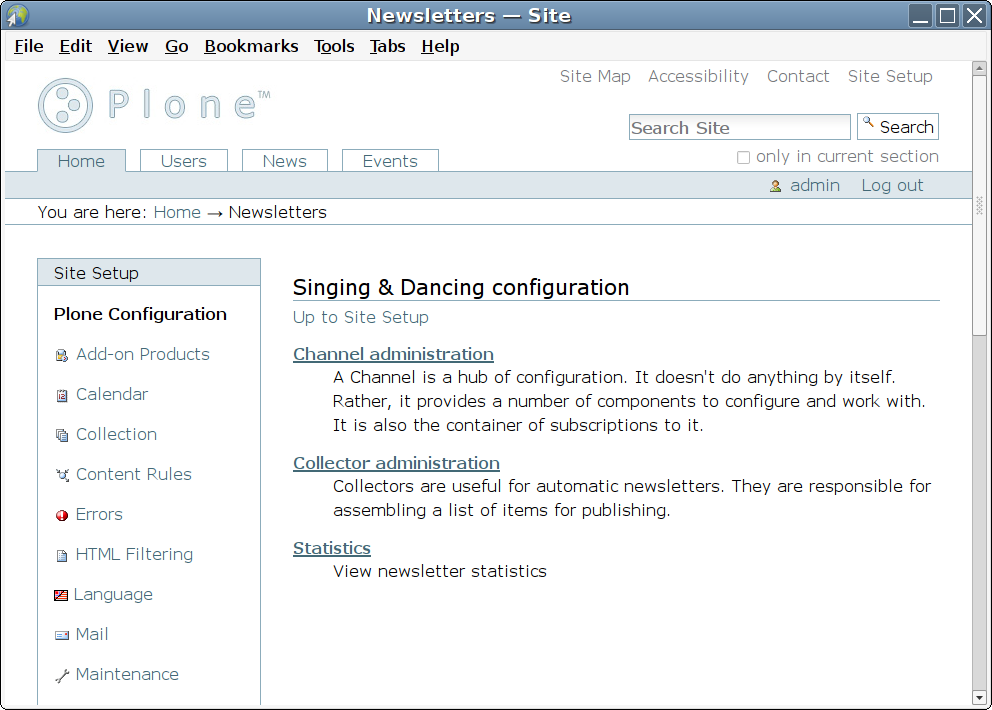
L’écran “Administration des canaux de diffusion” affiche la liste de tous les canaux disponibles dans votre site. Un canal par défaut, appelé “Newsletter” est créé dès l’installation de Singing & Dancing. Cliquez sur le nom de ce canal pour afficher son écran de configuration.
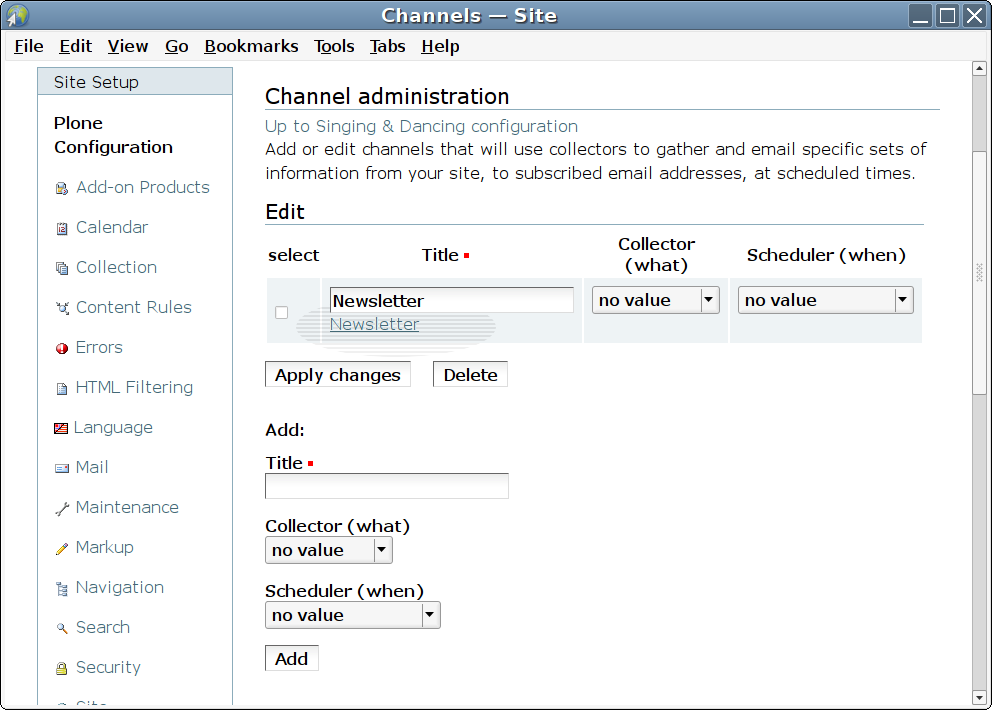
L’onglet “Edit” (Modifier) du canal nous permet de le renommer et d’ajouter une description. Différents autres paramètres son disponibles.
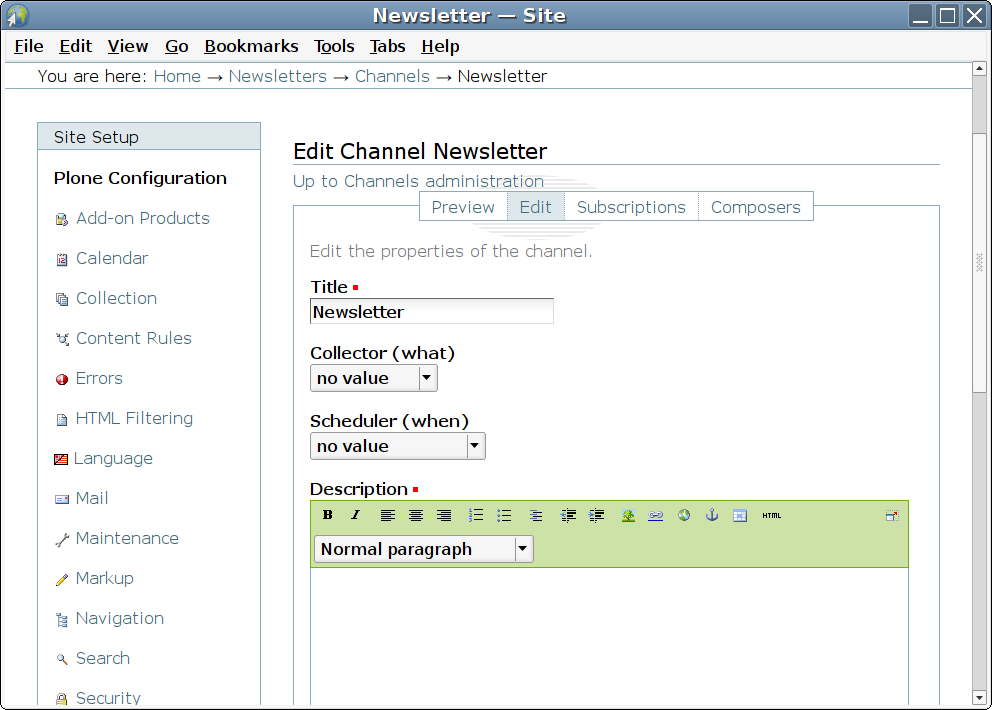
L’onglet “Subscriptions” (Abonnements) permet de gérer les abonnés au bulletin d’information. Il n’y a pas d’abonnés pour le moment mais les formulaires vous permettent d’en ajouter un ou plusieurs à la fois en téléchargeant un fichier au format CSV. Normalement, lorsque quelqu’un s’abonne à votre bulletin d’information, il reçoit un courriel lui permettant de confirmer son inscription. Ce n’est pas le cas pour les abonnements ajouté via l’interface d’administration:
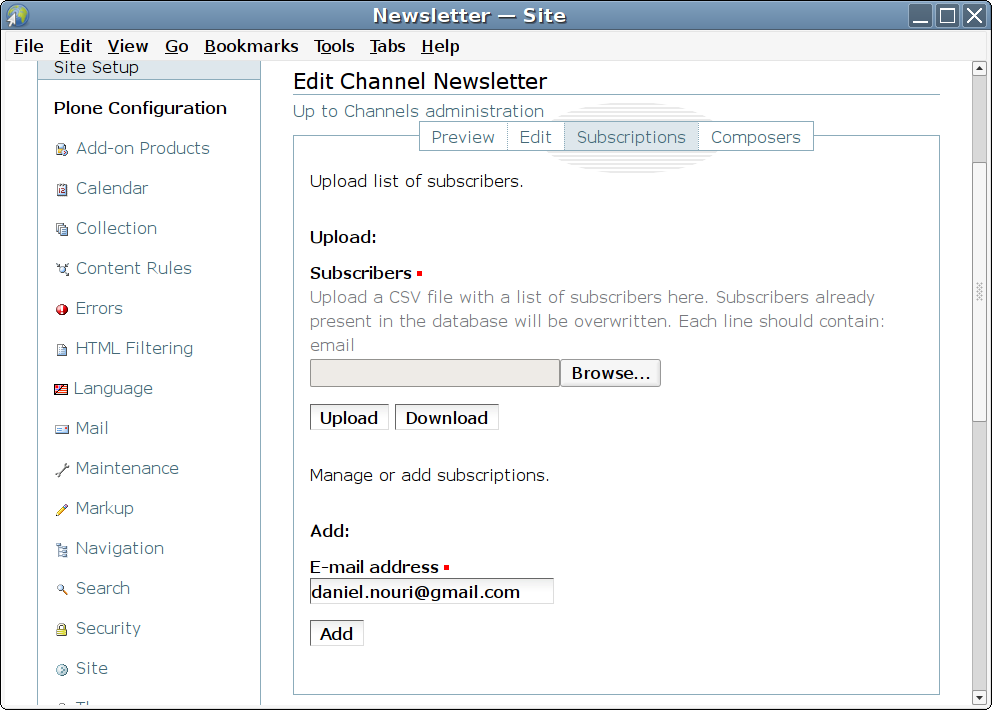
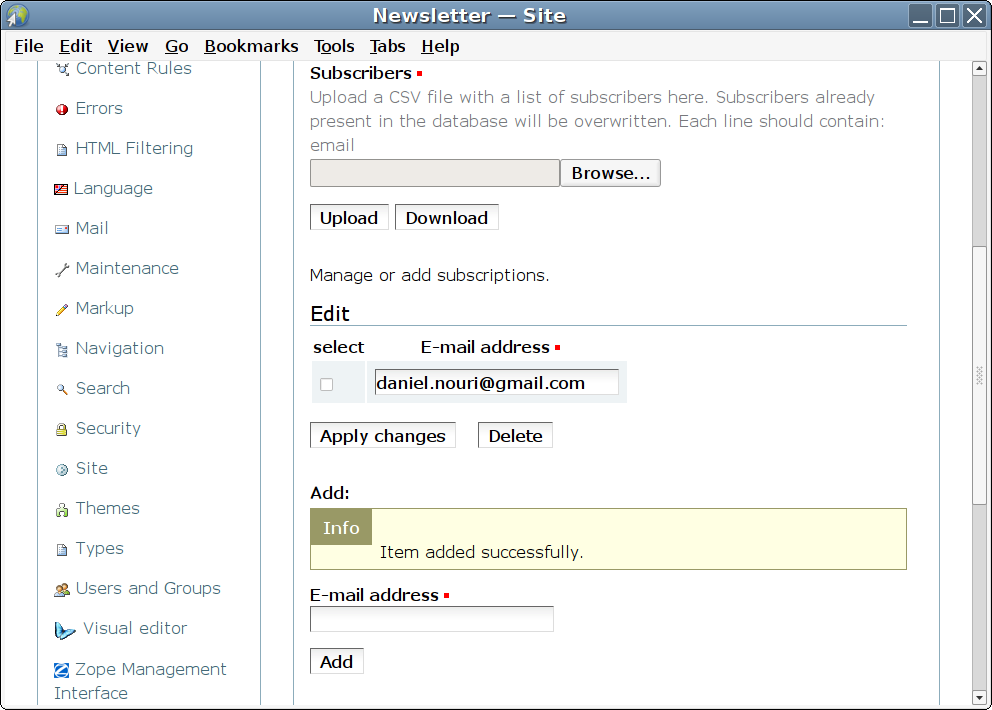
L’onglet “Composers” (Compositeurs) permet de configurer beaucoup de choses telles que les styles de mise en page CSS, le nom et l’adresse de l’émetteur, etc.. Si vous êtes développeur, il vous sera utile de savoir que le compositeur est responsable du rendu final du bulletin d’information à travers un modèle défini. Les API Python mises à votre disposition vous permettront de développer vos propres plugins, par exemple pour envoyer des SMS sur des téléphones mobiles plutôt que des courriels.
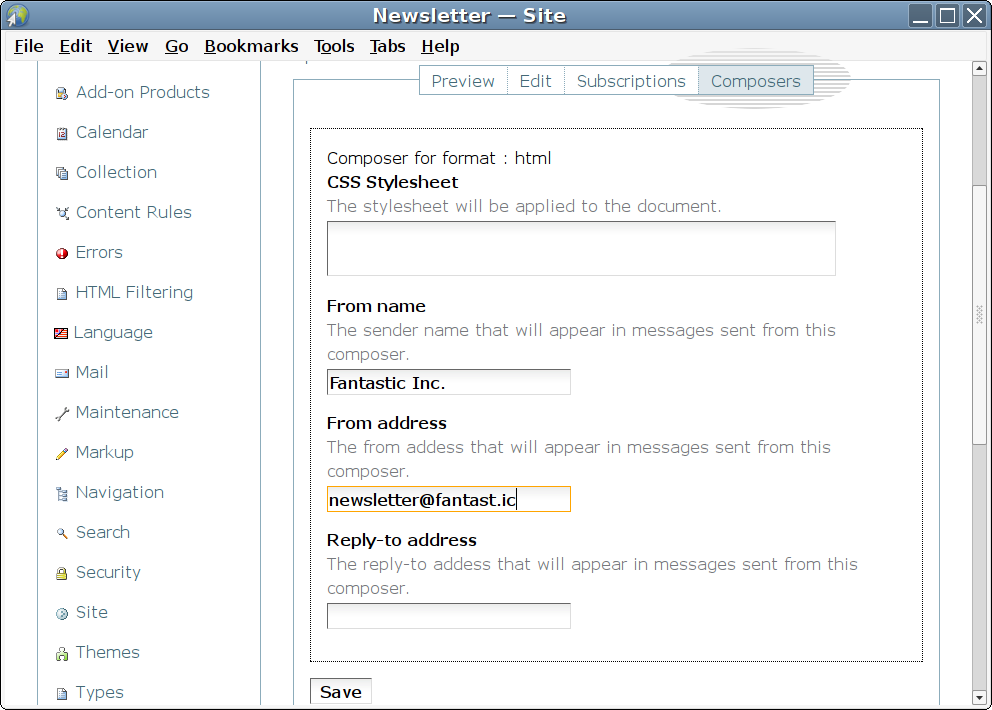
Pour finir, l’onglet “Preview” (Prévisualisation) permet d’avoir un aperçu du futur rendu de notre bulletin d’information. En cliquant sur le bouton Générer, nous pouvons voir que notre bulletin d’information est plutôt vide. Il n’y a pas de nouvelles! Inutile de vous inquiéter car vos abonnés ne recevront jamais un tel courriel, en effet Singing & Dancing est configuré pour ne pas envoyer de courriels sans contenu.
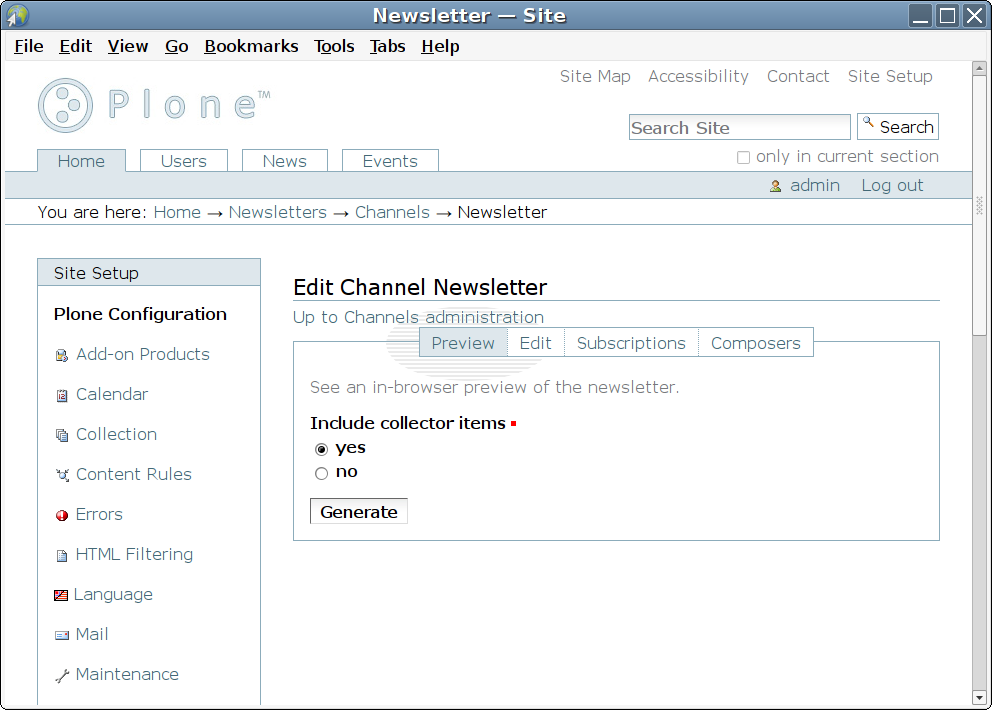
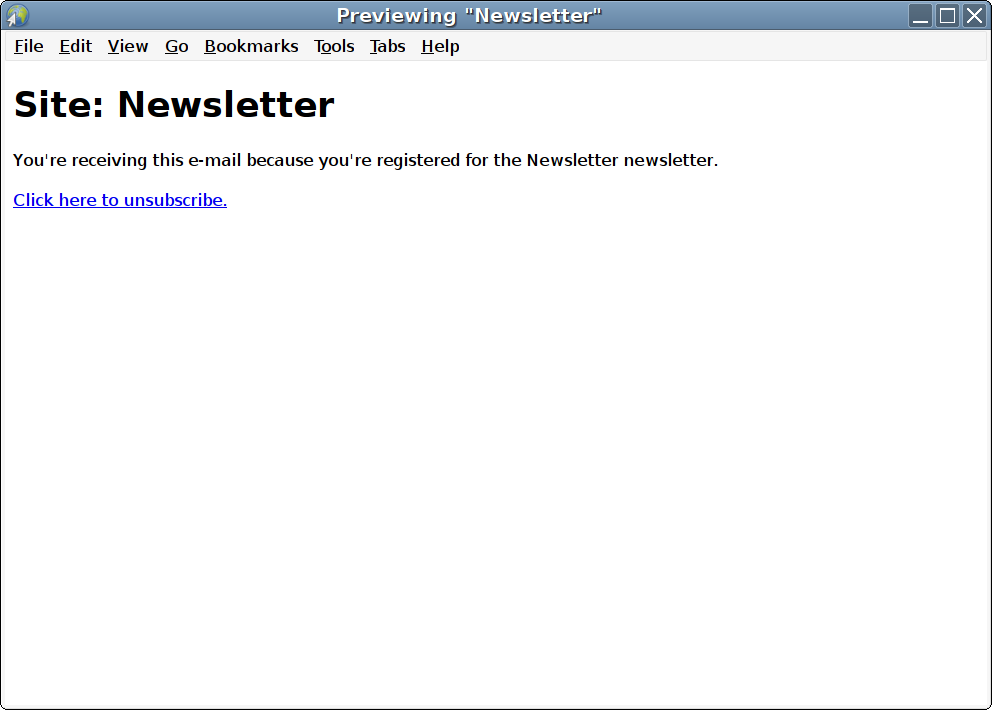
A présent voyons comment sélectionner les nouvelles qui seront ajoutées au bulletin d’information. Singing & Dancing vous permet de réaliser cela de deux façons très différentes. La première vous permet d’envoyer manuellement certaines pages ou actualités de votre site. La seconde consiste à configurer quelques règles permettant à Singing & Dancing de collecter automatiquement les nouvelles et d’envoyer le bulletin d’information sans action de votre part. Commençons par la configuration “automatique” de notre bulletin d’information en sélectionnant une collection. Cliquez ensuite sur le titre de la collection pour afficher son écran de configuration. Comme vous l’avez deviné, les collections (ou dossiers intelligents) sont responsables de la collecte des nouvelles qui seront incluses dans le bulletin d’information.
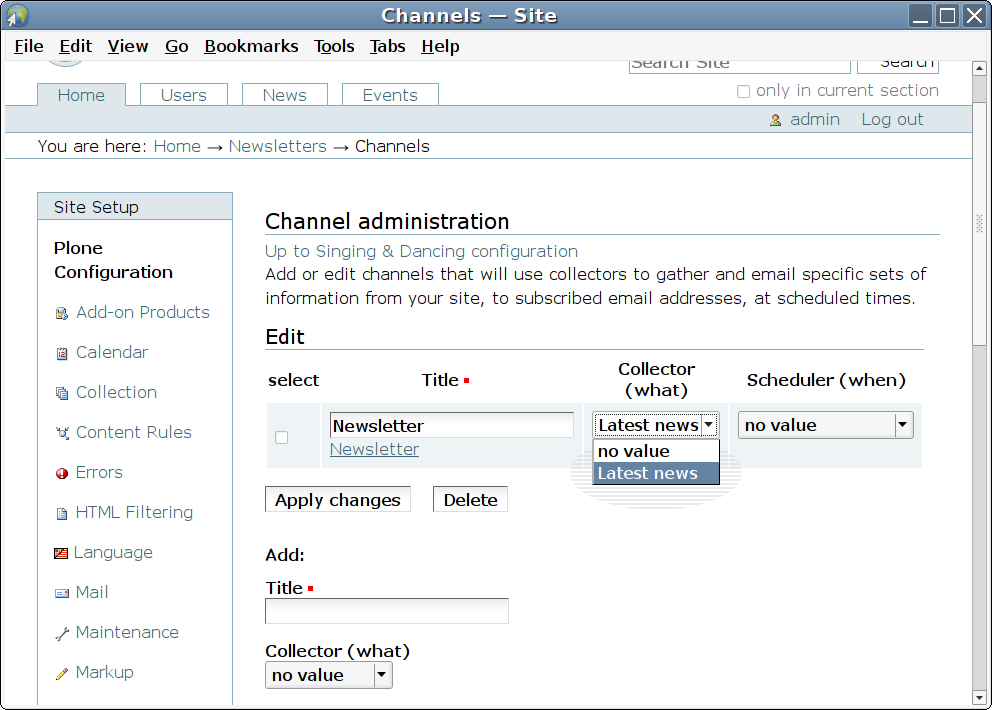
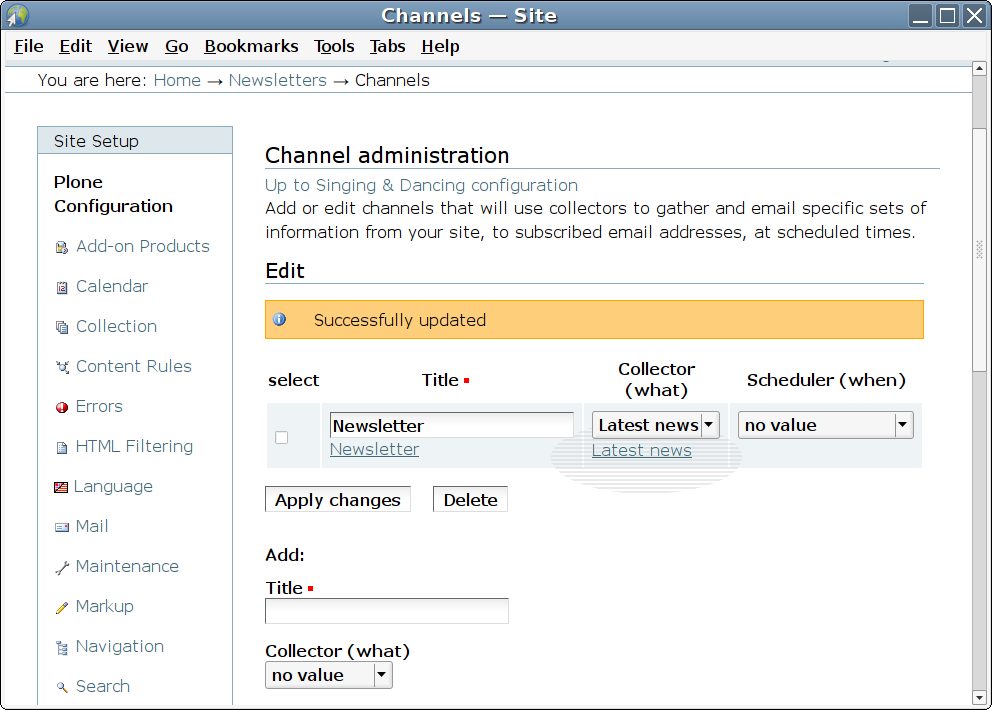
Voici l’écran de configuration d’une collection, un élément puissant qui vous permet de spécifier le contenu devant être inséré dans un bulletin d’information et ce qui doit pas l’être. Pour voir de plus prêt comment est configurée la collection, cliquez sur le lien “Edit the Smart Folder” (Configurer ce dossier intelligent).
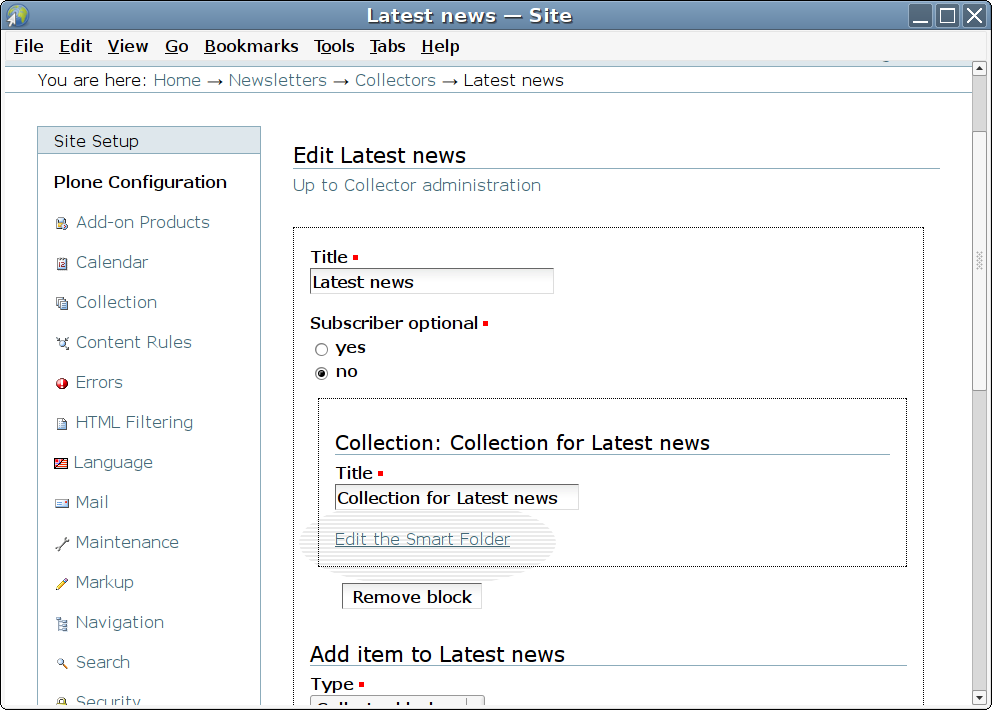
Vous pouvez voir qu’il est configuré pour trouver toutes les actualités publiées dans le site. De plus vous pouvez utiliser la fonctionnalité “RSS” du dossier intelligent pour fournir à vos visiteurs le bullet d’information en tant que “fil RSS”.
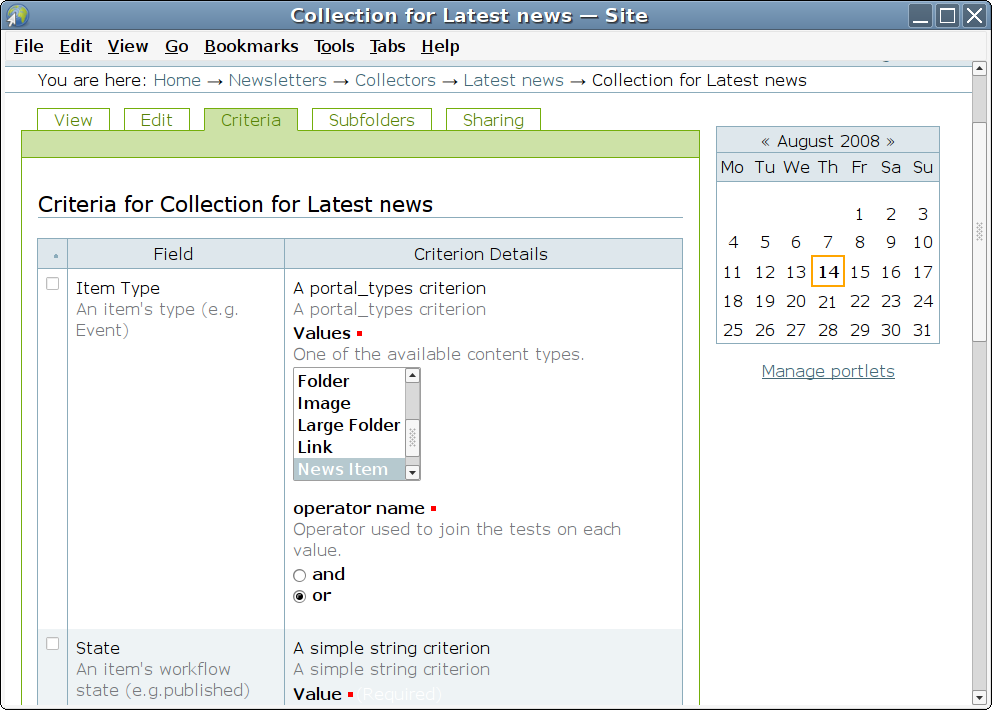
Ajoutons une nouvelle actualité au site. Naturellement le dossier intelligent trouvera cette actualité au moment de l’envoi du bulletin d’information. En effet, la fonction de prévisualisation nous permet de voir la nouvelle actualité, appelée “It’s fantastic news”. Par défaut, Singing & Dancing affiche dans le bulletin d’information le titre, la description et un lien vers l’élément. En tant que programmeur vous pourrez facilement modifier ce comportement par défaut, ce que nous verrons plus loin.
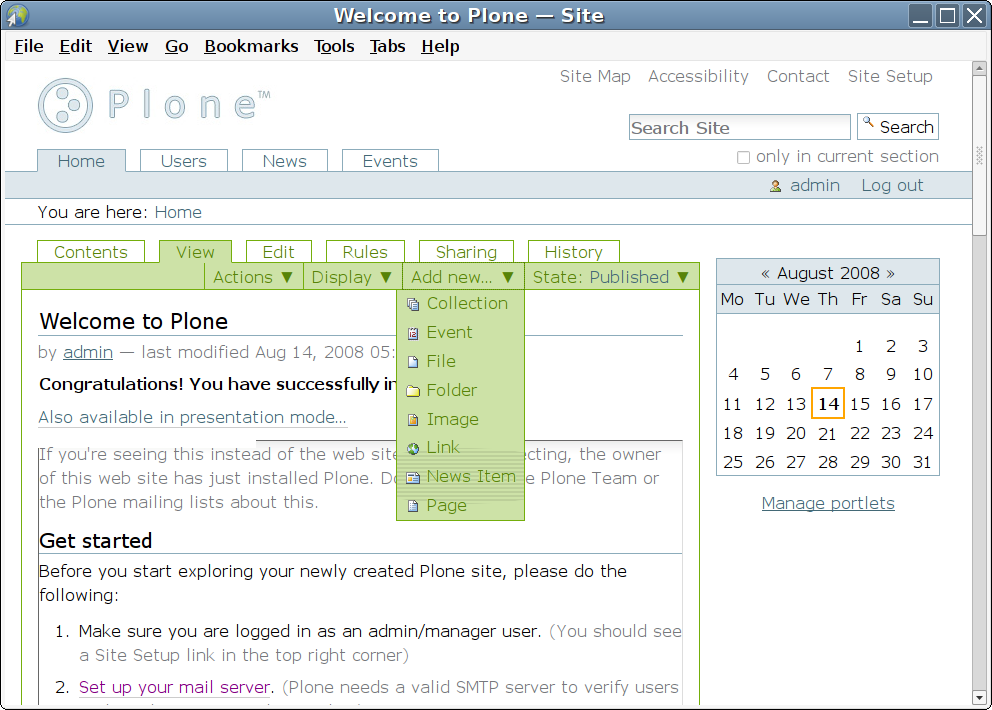
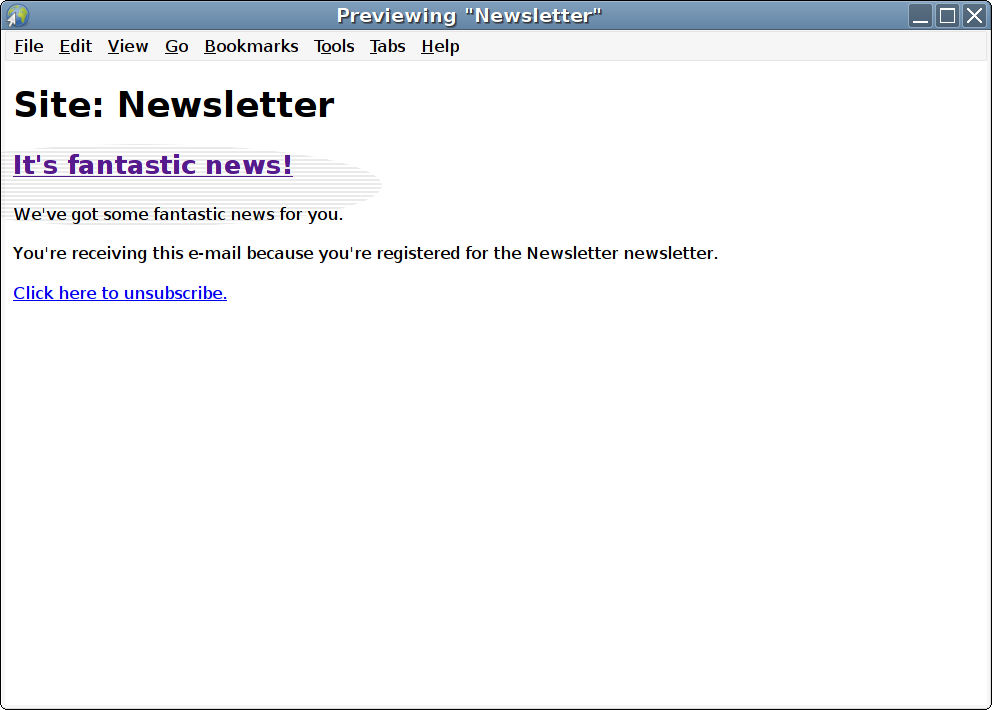
A présent, comment vos utilisateurs vont-ils pouvoir s’abonner au bulletin d’information ? Tout simplement via le formulaire d’abonnement du bulletin, accessible à l’URL du bulletin d’information suivi de “/subscribe.html”. Après la validation du formulaire, l’utilisateur recevra un courriel lui permettant de confirmer son abonnement (ce processus permet de s’assurer de la validité de l’adresse email renseignée).
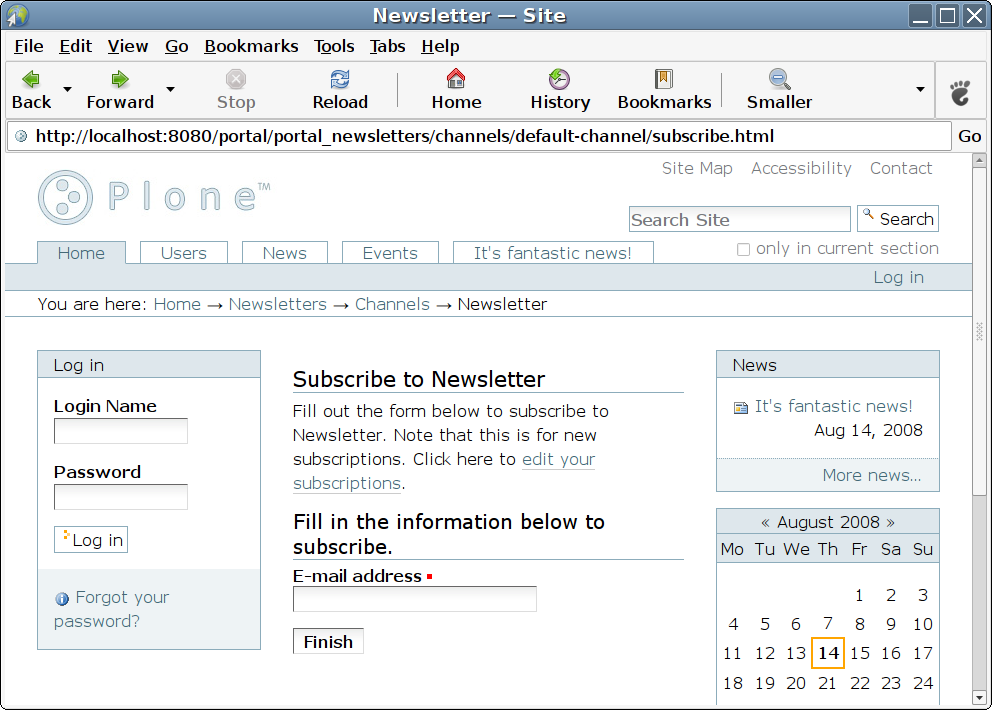
Les utilisateurs pourront également s’abonner au bulletin d’information via un portlet. Singing & Dancing fournit par défaut ce type de portlet que vous pouvez ajouter n’importe où dans le site via le lien “Gérer les portlets” disponible en bas des colonnes de gauche et/ou de droite. Cliquez sur le lien “Gérer les portlets” puis ajoutez un portlet “Channel subscribe portlet”.
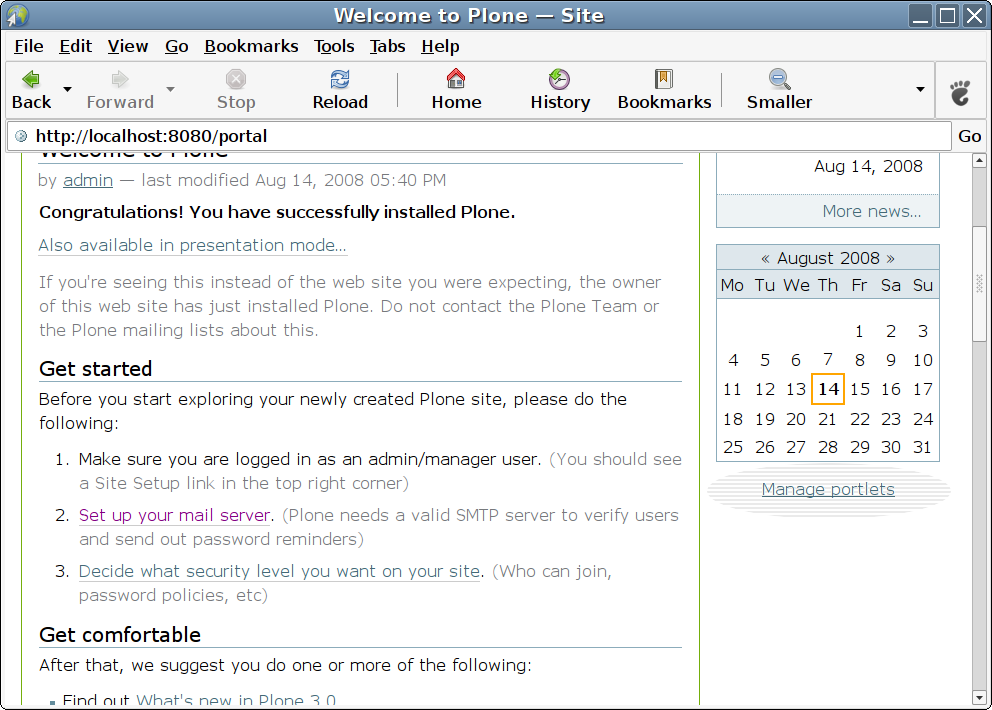
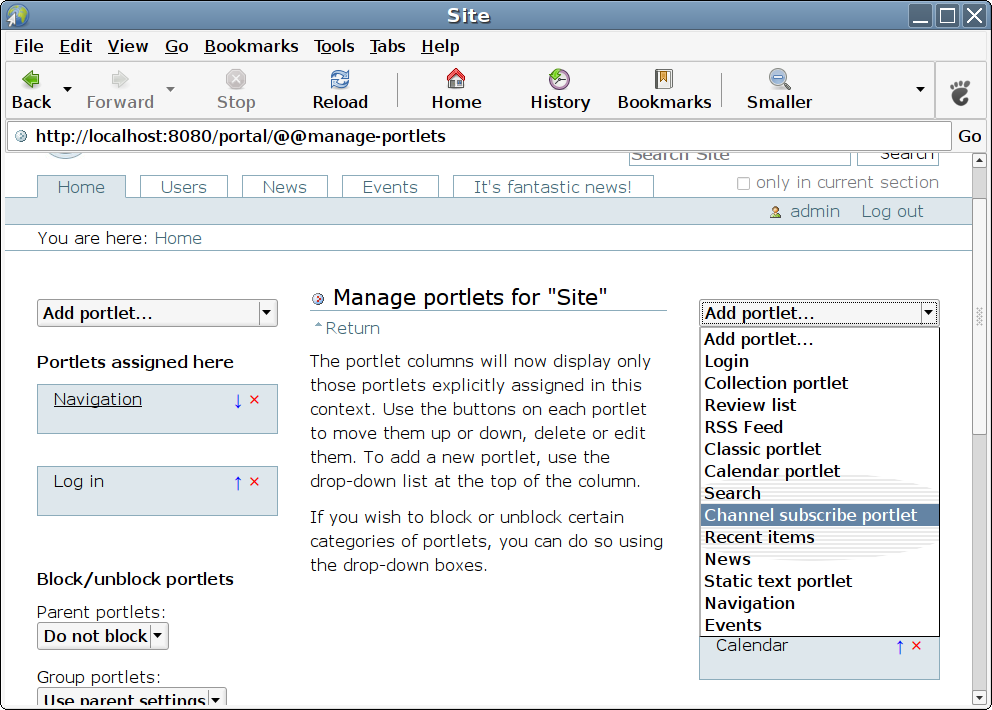
Le portlet offre différentes options de configuration telles que son titre, une description et biensûr la sélection du bulletin d’information (ou canal de diffusion) auquel le portlet permet de s’abonner. La seconde capture d’écran montre à quoi ressemble le portlet une fois configuré.
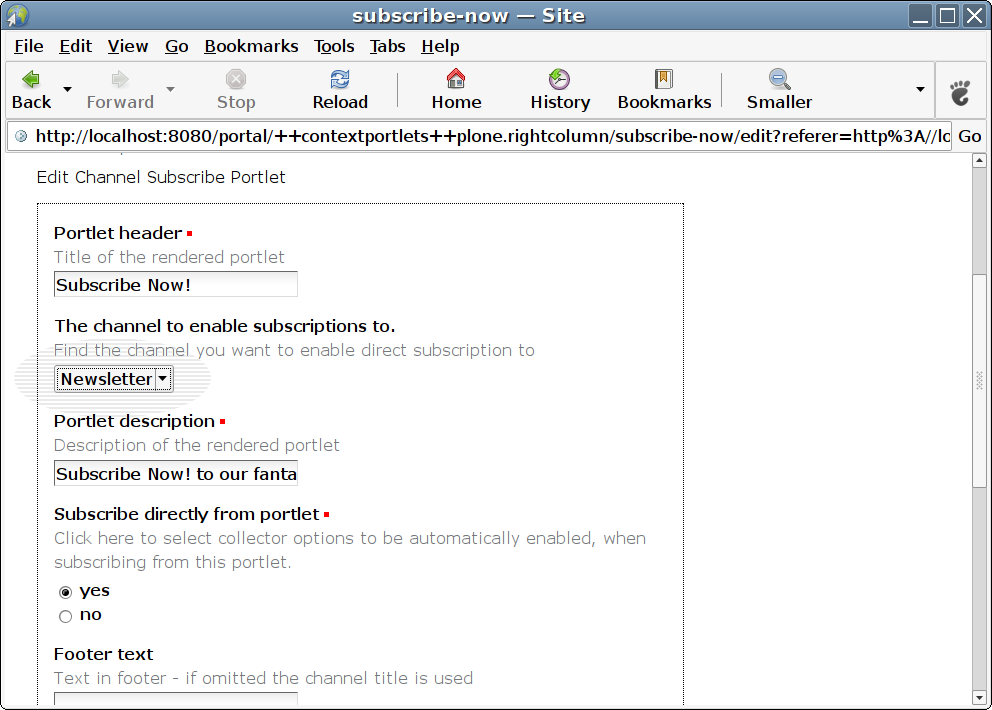
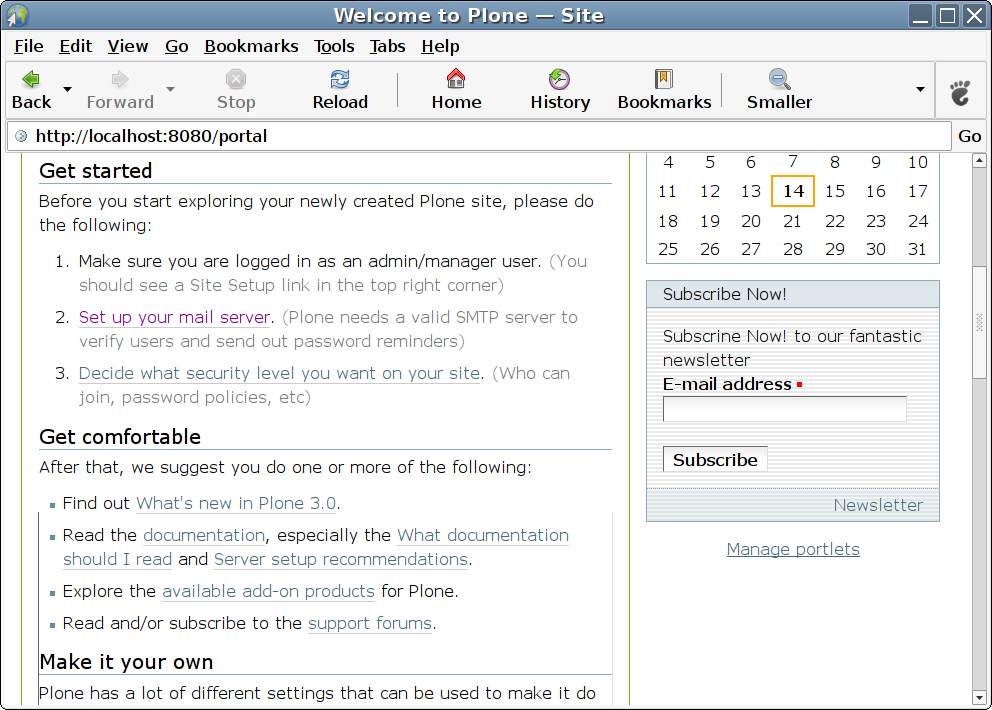
Intéressons-nous à présent à l’une des fonctionnalités les plus avancées de Singing & Dancing: la possibilité d’avoir plusieurs catégories d’actualités au sein d’un même bulletin d’information. Considérons par exemple que nous souhaitons avoir deux catégories d’actualités, l’une sur le sport et l’autre sur la politique. Par ailleurs nous souhaitons que nos abonnés soit en mesure de choisir parmis les catégories qui les intéressent. Pour réaliser cela, commençons par ajouter deux nouveaux dossiers à notre site: “Sports News” et “Politics News”.
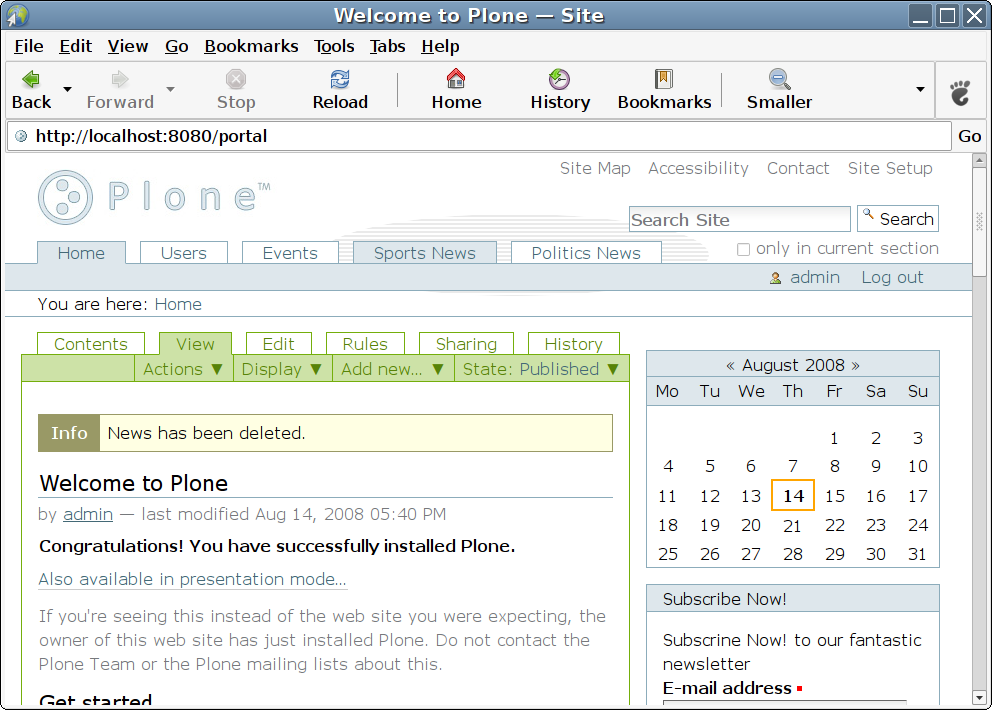
De retour à l’écran de gestion des bulletins d’information, cliquons sur “Latest news” pour atteindre l’écran de configuration du collecteur associé à notre bulletin. Nous allons maintenant le configurer de sorte qu’il puisse collecter toutes les actualités présentes dans les dossiers “Sports News” et “Politics News”.
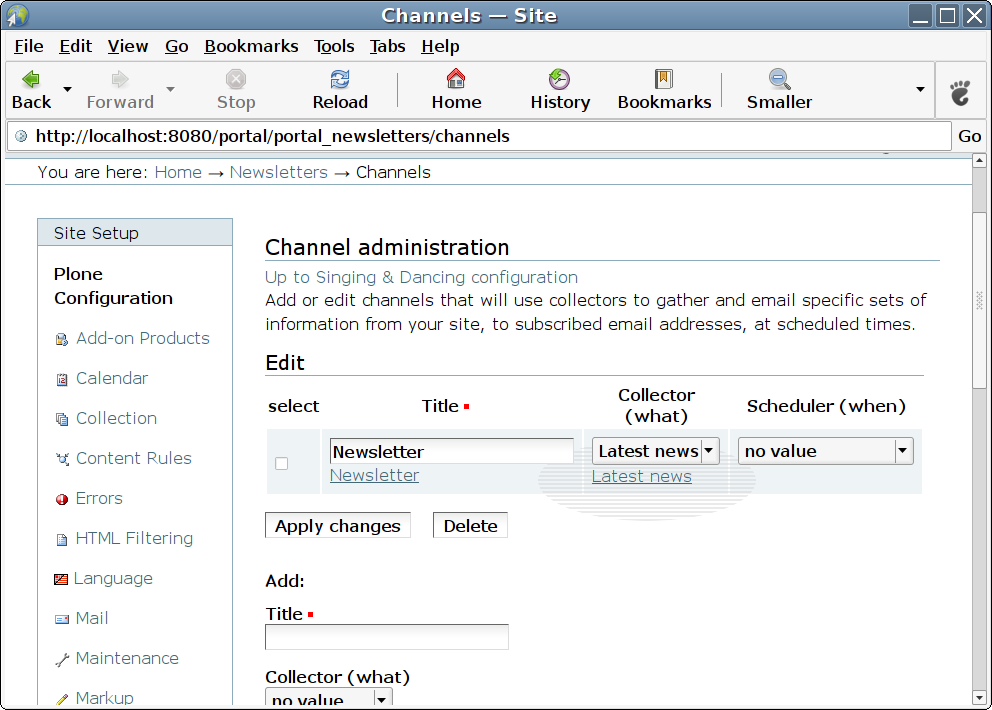
Tout d’abord, supprimons le dossier automatique présent par défaut en cliquant sur le bouton “Remove block” (suppression du bloc). Nous ajoutons ensuite un nouveau dossier automatique qui aura la responsabilité de reccueillir toutes les actualités du dossier “Sports News”.
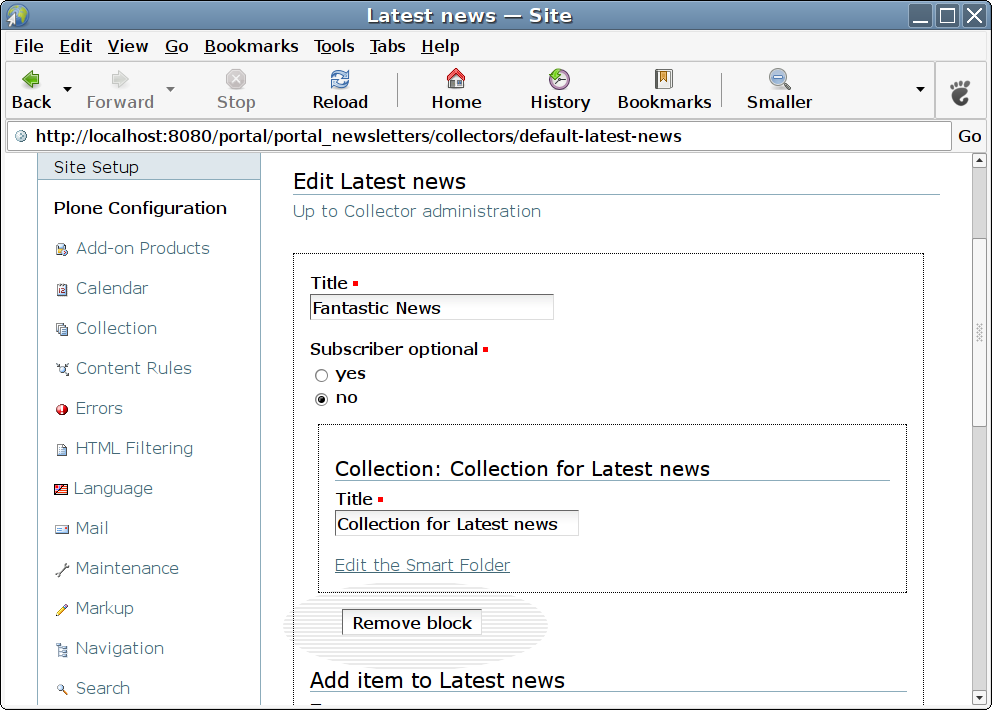
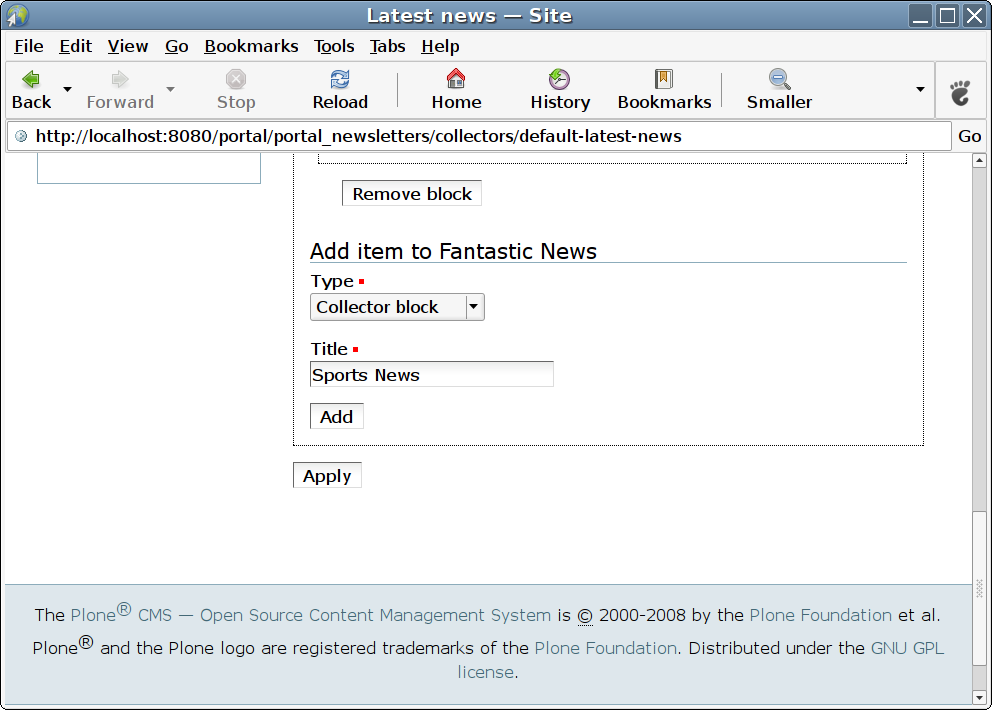
Afin de permettre à nos abonnés de choisir l’une des deux catégories d’actualités, ou les deux, nous devons rendre ce bloc optionnel:
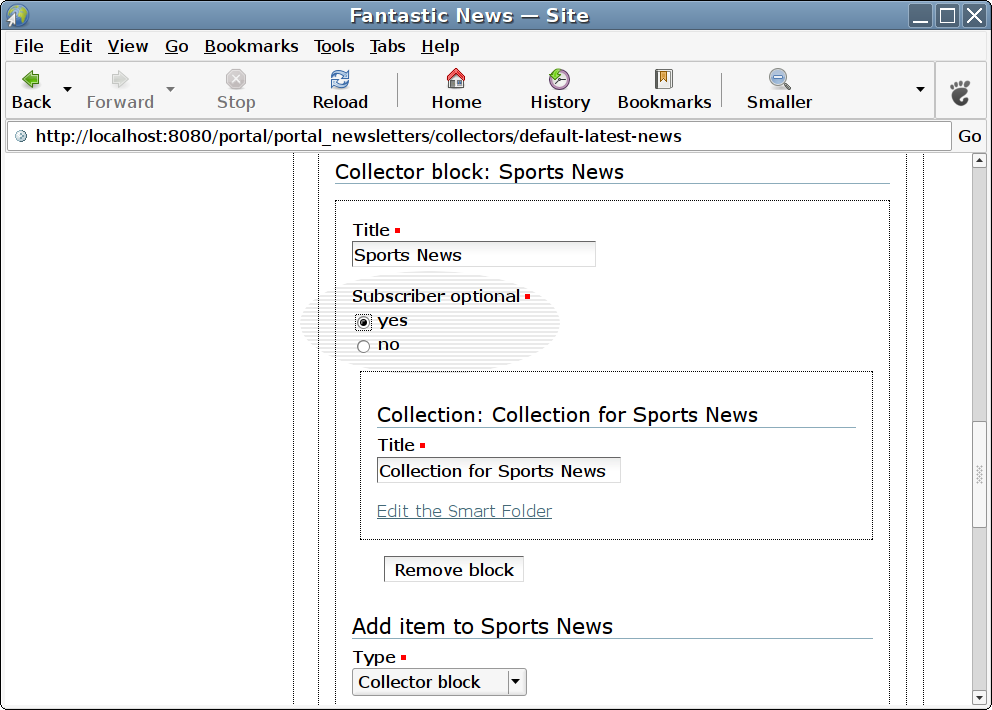
Configurons ce dossier automatique (lien “Edit the Smart Folder) afin qu’il puisse trouver toutes les actualités du dossier “Sports News”:
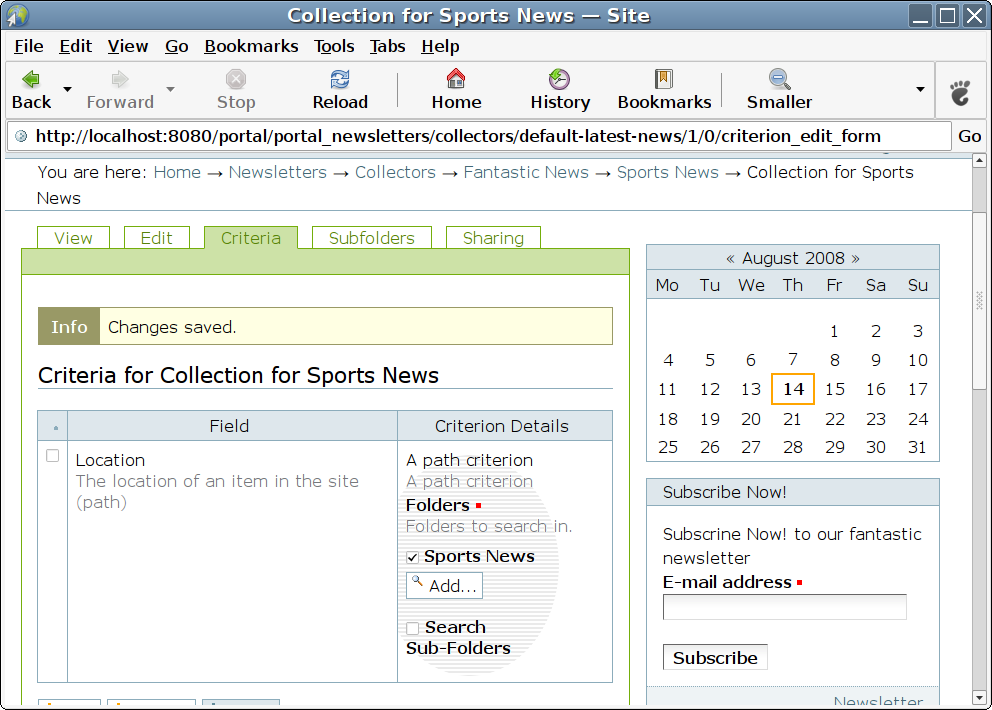
Après avoir fait de même pour le répertoire “Politics News”, le formulaire d’abonnement au bulletin d’information propose deux options. Les abonnés peuvent à présent choisir les actualités qui les intéressent. Il serait biensûr possible de créer un bulletin d’information par catégorie d’actualités mais un bulletin configurable par utilisateur est souvent plus pratique.
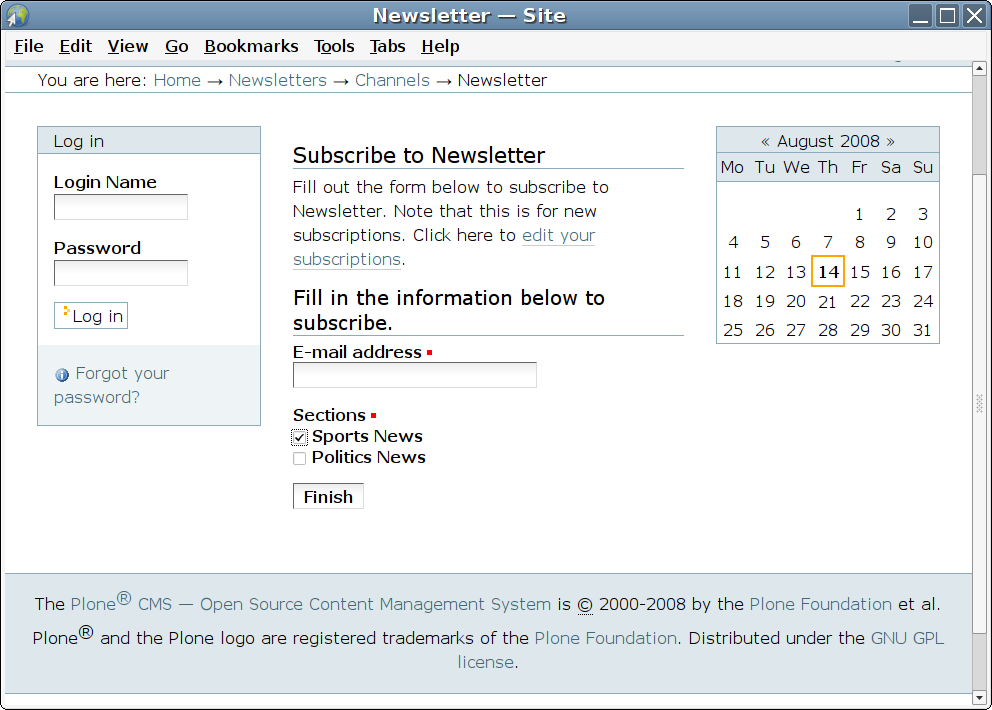
Afin de permettre l’envoi automatique du bulletin d’information, retournons à l’écran de gestion des bulletins d’information afin de planifier son envoi. Plusieurs ordonnanceurs (ou planificateurs) sont disponibles et permettent d’envoyer le bulletin manuellement à une date et une heure précise, quotidiennement ou une fois par semaine.
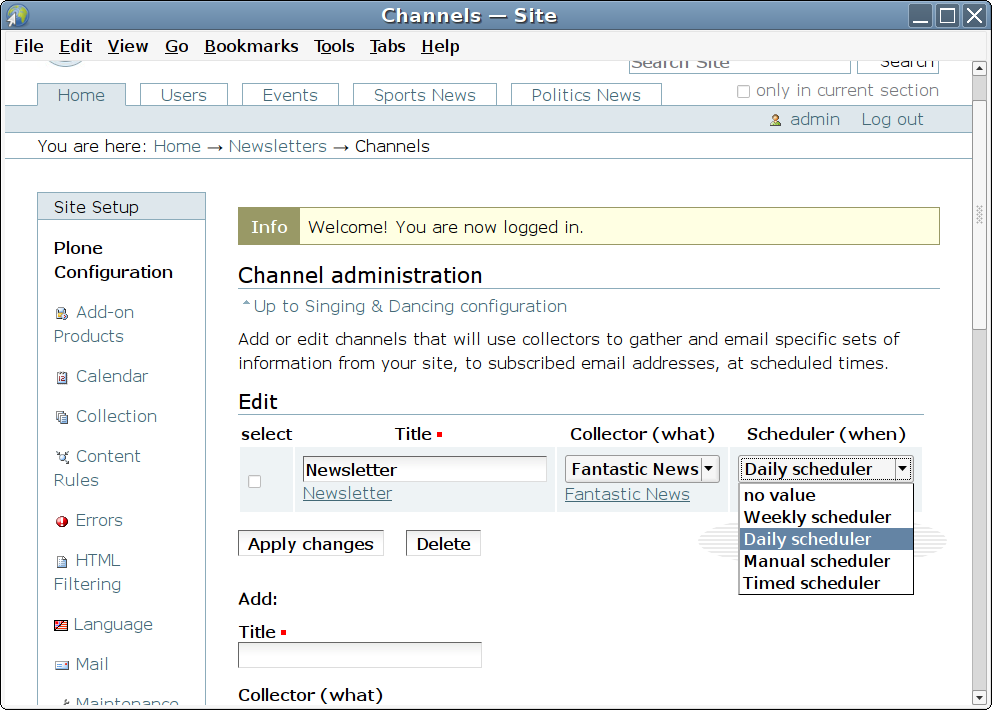
Nous pouvons à présent paraméter notre ordonnanceur. Assurons-nous qu’il soit bien actif (les planificateurs sont par défaut inactifs) sinon aucun courriel ne sera envoyé automatiquement. La sélection de la date et de l’heure du dernier envoi (Triggered the last time) du bulletin d’information permet de configurer précisément à quel moment de la journée le prochain envoi doit être réalisé. Choisissez par exemple hier à 9h du matin pour que la prochaine newsletter soit envoyée le lendemain à 9h du matin (pour une programmation quotidienne) et ainsi de suite. Il est important de rappeller qu’aucun courriel ne sera envoyé s’il n’y a pas d’actualités disponibles.
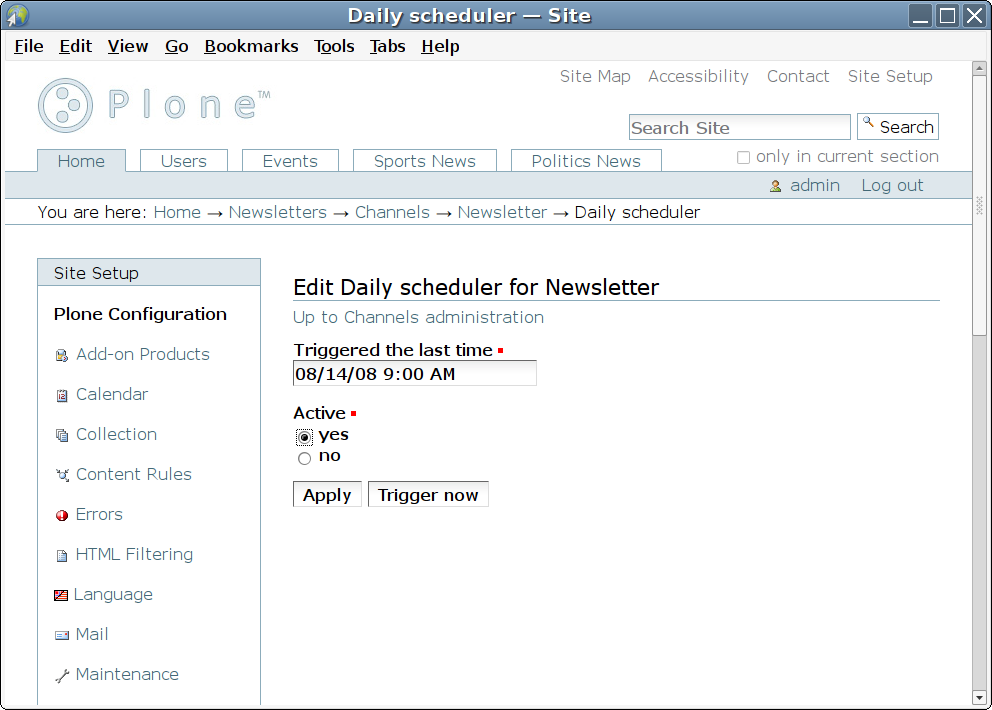
Rappelons que nous avons vu précédemment qu’il n’est pas nécessaire de programmer les envois de nos bulletins d’information, ni de paramétrer de collecteurs automatiques. En effet vous pouvez envoyer un bulletin à partir de n’importe quel document du site, en sélectionnant “envoyer une newsletter” dans le menu “actions”. Vous pouvez alors sélectionner le canal à utiliser pour l’envoi et demander un aperçu avec son envoi effectif.